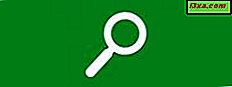
In mijn vorige twee artikelen had ik het over het gebruik van Windows Search om te vinden wat u zoekt. Sommige terminologie waar ik het in die artikelen over had, kan meer op Mars lijken dan op je eigen normale manier van spreken (ongetwijfeld omdat programmeurs die normaal zo'n taal gebruiken het systeem hebben gemaakt). Waarom is er geen manier om Windows te vertellen wat je wilt vinden door er "tegen te spreken" zoals je normaal iemand een vraag zou stellen? In theorie is er een manier! Het heet Natural Language Search . Laten we eens kijken of het gebruik ervan (en het zoeken) het gemakkelijker maakt.
Begin natuurlijk te gaan
Om een of andere reden die alleen bekend is bij Microsoft, is Natural Language Search standaard niet ingeschakeld. Als u dit wilt inschakelen, typt u Mapopties in het zoekvak van het menu Start en klikt u erop. Ga in Mapopties naar het tabblad Zoeken . Hier ziet u de optie "Gebruik natuurlijke taal zoeken" . Vink het vakje aan, klik op OK en u bent klaar om te starten.

Niets ziet er natuurlijk anders uit nadat je dit doet, totdat je ergens naar gaat zoeken. Laten we eens kijken wat een verschil het maakt.
Zoekopdrachten die logisch zijn - soms
Volgens de Microsoft-website maakt Search gebruik van de zogenaamde Advanced Query Syntax . Dit is hun artikel met uitleg over de terminologie die u kunt gebruiken voor zoekopdrachten: Advanced Query Syntax (Windows). Ik heb het gehad over het gebruik van zoektermen in de vorige artikelen, en dit zou je een uitgebreide lijst van die termen moeten geven.
Bij het experimenteren met Natural Language Search merkte ik echter dat sommige zoekopdrachten die volgens Microsoft zouden moeten werken, helemaal niet voor mij werkten. Dit is hun pagina met een heel korte beschrijving van Natural Language, helemaal onderaan: geavanceerde tips voor zoeken in Windows. En hier zijn enkele van de voorbeelden die ze hebben gegeven: e-mail vandaag, documenten 2011, auteur Susan, foto's vakantie.
Aangezien de zoekmachine gewone woorden als "de" en "van" en "van" negeert, kunt u deze weglaten, zelfs als het resultaat iets minder dan natuurlijk klinkt. Ik besloot om te proberen een van die woorden achter te laten, alleen om te zien of Natural Language Search echt 'natuurlijke' taal gebruikt.
Als ik mijn zoekterm uit de vorige artikelen wil blijven gebruiken, moeten we zeggen dat ik afbeeldingen van katten wil zoeken. In plaats van het kattentype: .jpg, laten we de foto van de kat proberen.
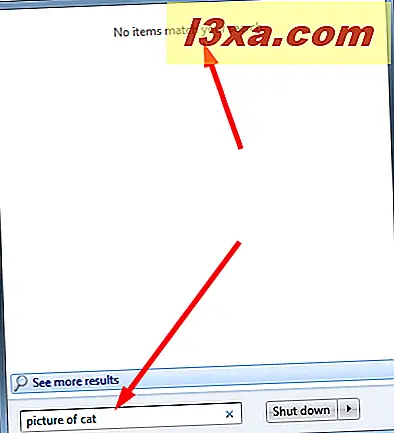
Wacht even! Wat bedoel je, "Geen items gevonden die overeenkomen met je zoekopdracht"? Ik heb allerlei afbeeldingen van katten. Net zoals YouTube en LOLcats nooit zouden overleven zonder afbeeldingen van katten, zullen mensen die katten hebben, zeker foto's maken. Het is een van die feiten van het leven.
Oké, laten we het op een andere manier proberen. Deze keer foto van kat .
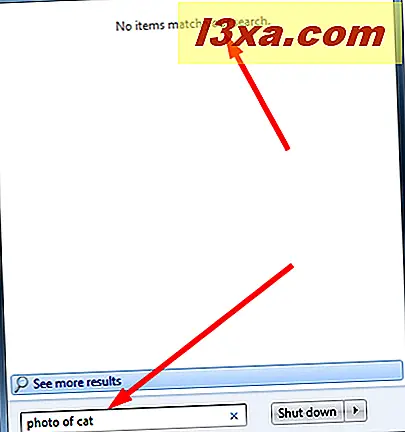
Blijkbaar is de "natuurlijke taal" die ik gebruik onnatuurlijk wat Search betreft. Laten we nog een keer proberen met een kattenfoto . (Ik ontdekte dat de beeldkat dezelfde resultaten geeft.)

Dat lijkt er meer op! Het lijkt erop dat Windows 7 only.jpg files beschouwt als "Pictures", terwijl andere bestandstypen "Documents" of "Files" worden genoemd, maar dat is OK. Zolang de zoekopdracht blijkt wat u zoekt, maakt het niet uit hoe de resultaten worden gecategoriseerd door Zoeken .
Datums zijn van belang
Laten we zeggen dat ik de foto's van de kat niet wilde opnemen die ik vandaag heb gemaakt, maar alleen de oudere. Dit vergt een beetje uitzoeken, en het moet gedaan worden zoals Windows denkt dat het natuurlijk is, wat niet overeenkomt met de manier waarop de gemiddelde persoon denkt dat natuurlijk is. Om de resultaten te krijgen die ik wil, heb ik geprobeerd om de kattenfoto te typen die vóór vandaag is gemaakt . Dit heeft behoorlijk wat resultaten opgeleverd.

Toen ik echter een kattenfoto uit 2012 probeerde, kreeg ik niets. Hoewel er minstens 20 afbeeldingen zijn die op de juiste manier zijn gelabeld of als 'kat' zijn gemarkeerd die aan die zoekopdracht voldoen. (Ik heb ook geprobeerd document gemaakt juni 2012 en heb niets - geen documenten van welke aard dan ook!)
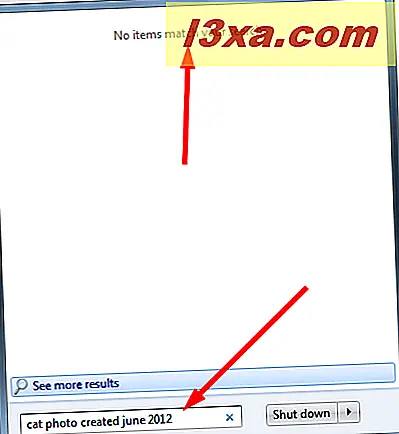
Zoals u kunt zien, is het vinden van bestanden met Natural Language Search niet zo 'natuurlijk' als de meeste mensen denken.
Wat kan ik nog meer vinden?
Veel hangt af van hoe uw schijf wordt geïndexeerd en welke software u gebruikt om uw bestanden te maken en op te slaan. We hebben al gezien dat alleen.jpg-bestanden worden geteld als 'afbeeldingen'.
Als u bijvoorbeeld wilt dat uw e-mails worden geïndexeerd en als u de standaardmap voor het opslaan van e-mail niet gebruikt (of als u geen Windows-e-mailapp gebruikt), moet u Zoeken opgeven om de mappen te indexeren waar uw e-mails worden bewaard. Zie de vorige zelfstudie voor instructies over hoe u dit kunt doen: Search in Windows 7 gebruiken en de zoekindex aanpassen.
E-mail wordt echter alleen correct geïndexeerd als u een e-mailclient gebruikt die compatibel is met Windows Search en hoe Windows gegevens indexeert. Dit betekent dat u een e-mailclient zou moeten gebruiken zoals Microsoft Outlook, Windows Live Mail of Thunderbird van Mozilla.
Ik gebruik Eudora als een desktop e-mailclient en ik heb Google niet kunnen vinden om e-mailberichten voor mij te vinden. Als ik de bestandsnaam voor mijn Eudora- inbox intypel, wordt dat zonder probleem gevonden, maar de afzonderlijke berichten worden niet geïndexeerd of doorzocht.
De zoekopdracht binnen de zoekopdracht
Nog meer dan bij de andere manieren om Search te gebruiken, is het uitzoeken van Natural Language Search een kwestie van tijd en veel experimenteren. Als je bereid bent om flexibel te zijn, en als je in gedachten houdt dat wat een "natuurlijke taal" is voor een programmeur bijna altijd iets anders is dan wat "natuurlijke taal" is voor de rest van ons, zou je in staat moeten zijn om erachter te komen hoe Natural Language Search voor u werkt. Als dit de moeite niet waard is, raadpleegt u de vorige artikelen over het uitvoeren van de zoekopdracht met behulp van bestandsnamen, jokertekens en de terminologie Advanced Query Syntax .



